共享文件夹显示只读 文件夹共享只读无法修改文件的解决方法
更新时间:2024-04-22 18:10:16作者:xtliu
在日常工作中,我们经常会遇到共享文件夹显示只读的情况,导致无法修改文件,这种问题困扰着许多人,但其实解决起来并不复杂。通过一些简单的操作和设置,就能轻松解决共享文件夹只读的问题,让我们能够自由地对文件进行修改和编辑。接下来我们将介绍一些解决方法,帮助大家解决这一常见的困扰。
方法如下:
1.首先,我们找到需要共享的文件夹(已共享的也找到已共享的文件夹)。选中后单击鼠标右键,选择属性。
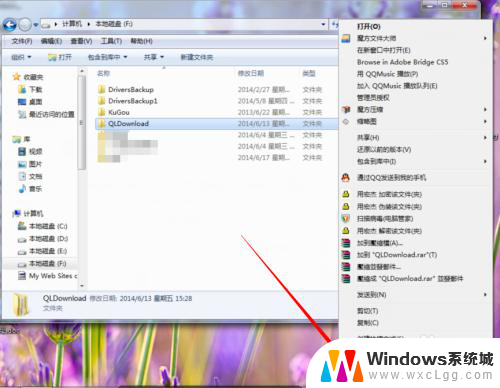
2.出现如下界面。
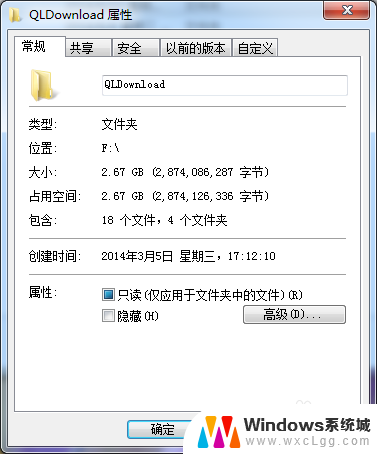
3.选择上方菜单栏中“共享”一栏。若文件夹没有设置共享请选择共享,设置共享完成之后再选择“高级共享”。若已设置“共享“请直接选择“高级共享”。
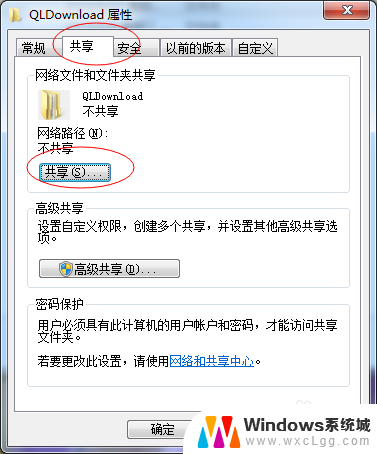
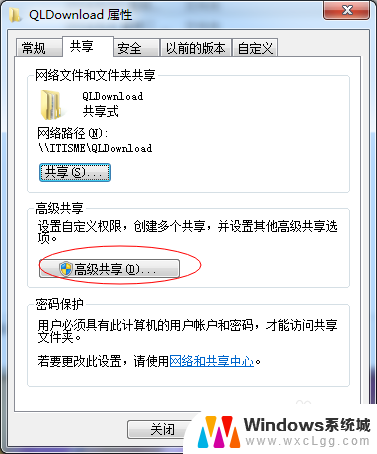
4.选择弹出界面的“权限”按钮,左键点击。
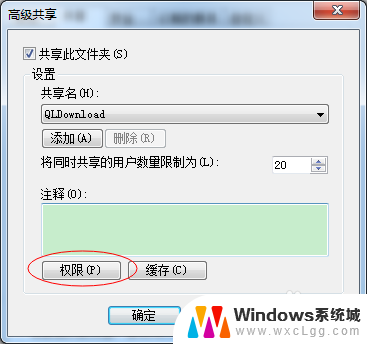
5.查看权限,将权限全部设置为”允许“。然后”应用“→”确定“,即可解决问题。
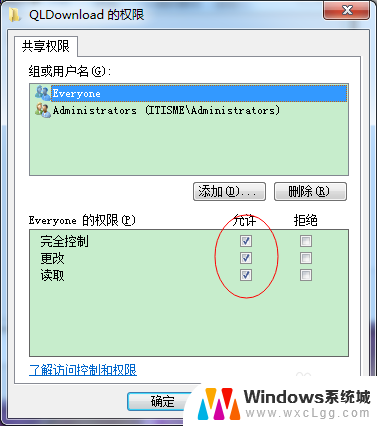
以上是共享文件夹显示为只读的全部内容,如果遇到这种情况,您可以根据以上操作进行解决,非常简单快速,一步到位。
共享文件夹显示只读 文件夹共享只读无法修改文件的解决方法相关教程
-
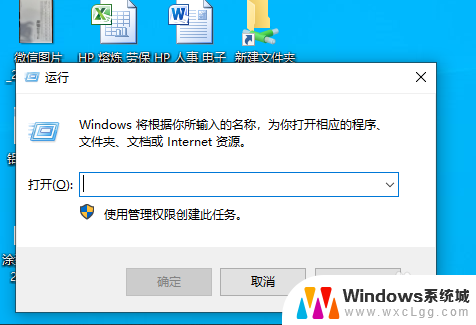 共享文件夹快捷键 无法进入共享文件夹解决方法
共享文件夹快捷键 无法进入共享文件夹解决方法2024-02-13
-
 文件全部变成只读模式 电脑文件夹全部只读怎么修改
文件全部变成只读模式 电脑文件夹全部只读怎么修改2024-03-27
-
 怎么更改只读文件? 如何修改只读文件
怎么更改只读文件? 如何修改只读文件2024-08-20
-
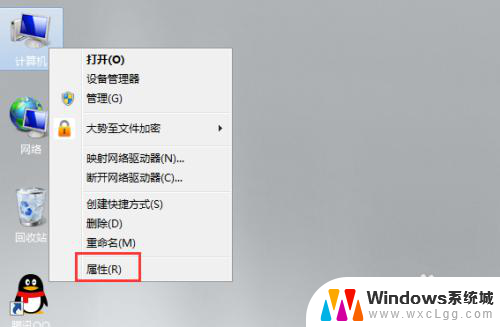 无法访问 共享文件夹 共享文件夹无法访问怎么办
无法访问 共享文件夹 共享文件夹无法访问怎么办2024-03-30
-
 文件显示只读保存不了怎么办 文件只读怎么办
文件显示只读保存不了怎么办 文件只读怎么办2024-09-01
-
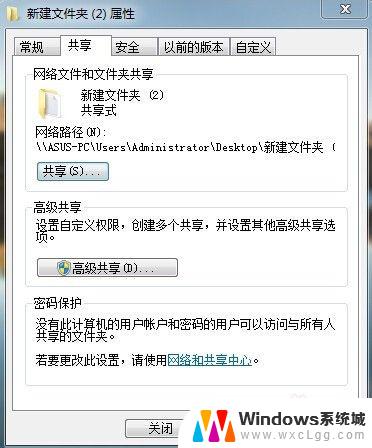 电脑打不开共享文件是什么原因? 共享文件夹打不开共享文件的解决方法
电脑打不开共享文件是什么原因? 共享文件夹打不开共享文件的解决方法2023-11-05
电脑教程推荐
- 1 固态硬盘装进去电脑没有显示怎么办 电脑新增固态硬盘无法显示怎么办
- 2 switch手柄对应键盘键位 手柄按键对应键盘键位图
- 3 微信图片怎么发原图 微信发图片怎样选择原图
- 4 微信拉黑对方怎么拉回来 怎么解除微信拉黑
- 5 笔记本键盘数字打不出 笔记本电脑数字键无法使用的解决方法
- 6 天正打开时怎么切换cad版本 天正CAD默认运行的CAD版本如何更改
- 7 家庭wifi密码忘记了怎么找回来 家里wifi密码忘了怎么办
- 8 怎么关闭edge浏览器的广告 Edge浏览器拦截弹窗和广告的步骤
- 9 windows未激活怎么弄 windows系统未激活怎么解决
- 10 文件夹顺序如何自己设置 电脑文件夹自定义排序方法